모양 부울을 사용하면 부울 연산을 사용하여 스플라인을 새 모양으로 결합할 수 있습니다.
모양 부울을 사용하면 스플라인(열린 스플라인 및 닫힌 스플라인)을 어떤 조합으로든 결합할 수 있습니다. 또한, 이음새 제어를 사용하여 부울 교차를 동적으로 모따기 및/또는 모깎기할 수 있습니다.
인터페이스
부울 매개변수 롤아웃
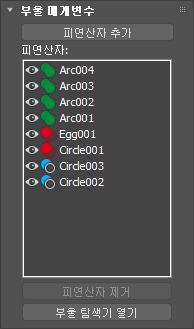
- 피연산자 추가 버튼
- 뷰포트 또는 장면 탐색기에서 합성 모양에 피연산자를 추가하려면 클릭합니다.
- 피연산자 리스트
- 합성 모양을 만드는 데 관련된 피연산자를 표시합니다. 피연산자 매개변수 롤아웃에 표시된 대로, 색상 아이콘은 현재 수행한 부울 연산을 나타냅니다. 눈 모양 아이콘을 클릭하여 각 피연산자의 가시성을 켜거나 끌 수 있습니다.
개별 피연산자에 적용된 모든 작업은 리스트의 맨 위에서 맨 아래의 순서로 수행됩니다. 피연산자를 리스트에서 끌어 재정렬할 수 있습니다.
다음 명령에 액세스하려면 리스트의 피연산자를 마우스 오른쪽 버튼으로 클릭합니다.
- 피연산자 제거: 합성 모양에서 피연산자를 삭제합니다.
- 새 부울 만들기: 합성 모양에 내포된 하위 부울을 만듭니다.
- 이름 바꾸기: 피연산자 이름을 변경합니다. 이 옵션은 원래 추가된 모양의 이름에 영향을 주지 않습니다.
- 사용 안 함: 피연산자가 스택에 영향을 주지 못하도록 합니다.
- 솔로: 아무 작업도 수행되지 않은 피연산자를 표시합니다.
- 피연산자 제거
- 선택한 피연산자를 합성 모양에서 제거합니다.
- 부울 탐색기 열기
- 부울 탐색기 창을 엽니다. 자세한 내용은 부울 탐색기 항목을 참조하십시오.
피연산자 매개변수 롤아웃
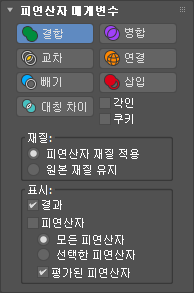
- 합집합
- 두 모양을 결합합니다. 형상의 교차 또는 겹치는 부분은 제거됩니다. 결합이 적용된 피연산자는 뷰포트에서 표시될 때 녹색 윤곽으로 표시됩니다.
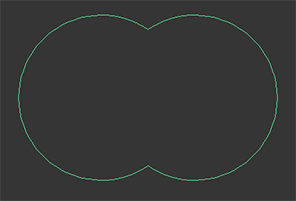
결합이 적용된 두 개의 원 피연산자
- 교차
- 두 원본 모양에 공통적인 겹치는 볼륨을 교차합니다. 나머지 형상은 삭제합니다. 교차가 적용된 피연산자는 뷰포트에서 표시될 때 노란색 윤곽으로 표시됩니다.
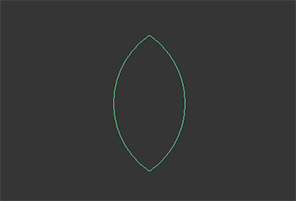
교차가 적용된 두 개의 원 피연산자
- 빼기
- 기본(원래 선택된) 오브젝트에서 교차 섹션을 제거합니다. 이 작업을 차이라고 부르는 경우도 있습니다. 빼기가 적용된 피연산자는 뷰포트에서 표시될 때 흰색 윤곽으로 표시됩니다.
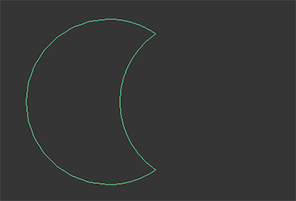
빼기가 적용된 두 개의 원 피연산자
- 대칭 차이
- 교차의 반대를 적용하여 모양 간 차이를 잘라냅니다. 예를 들어, 두 개의 피연산자 A와 B가 있고 B에 대칭 차이가 적용되는 경우 그 결과 연산은 A에서 B를 뺀 것과 B에서 A를 뺀 것을 결합합니다. 대칭 차이가 적용된 피연산자는 뷰포트에서 표시될 때 청록색 윤곽으로 표시됩니다.
- 병합
- 두 모양 간의 모든 간섭을 찾고, 스플라인이 각 교차점에서 잘라진 하나의 결합된 모양으로 병합합니다. 이 방법은 복잡한 모양을 조작하여 편집 가능한 스플라인으로 변환한 후 다른 방법으로 재조립하려는 경우 사용하면 좋습니다. 병합이 적용된 피연산자는 뷰포트에서 표시될 때 자주색 윤곽으로 표시됩니다.
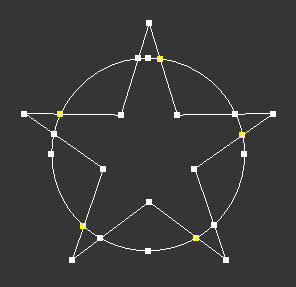
병합이 적용된 후 편집 가능한 스플라인으로 변환된 원 및 별 피연산자의 결과로 정점이 생성됩니다. 각 교차점에서 정점이 생성된 방법을 확인하십시오.
- 연결
- 편집 (가능한) 스플라인에서의 연결 작업과 유사하게, 교차에 대한 어떤 계산도 수행하지 않고 두 피연산자의 모양을 결합합니다. 연결이 적용된 피연산자는 뷰포트에서 표시될 때 주황색 윤곽으로 표시됩니다.
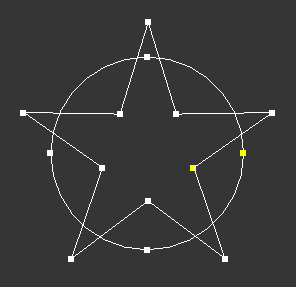
연결이 적용된 후 편집 가능한 스플라인으로 변환된 원 및 별 피연산자의 결과로 정점이 생성됩니다. 두 모양이 원래 정점을 유지하는 방법을 확인하십시오.
- 삽입
- 피연산자 A(현재 결과)에서 피연산자 B(새로 추가된 피연산자)의 경계 모양을 빼며, 피연산자 B의 모양은 연산의 영향을 받지 않습니다. 삽입이 적용된 피연산자는 뷰포트에서 표시될 때 빨간색 윤곽으로 표시됩니다.
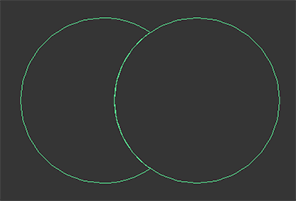
삽입이 적용된 두 개의 원 피연산자
- 각인
- 두 개의 스플라인이 교차하는 모든 교차점에 노트를 삽입하여 피연산자의 교차 가장자리를 미세 조정합니다. 이것은 작업 (가능한) 스플라인에 대한 세그먼트 작업에서의 미세 조정 작업과 유사합니다. 이 옵션을 비활성화한 작업은 교차점에서 세그먼트를 자릅니다(나눕니다).
- 쿠키
- 특정 부울 연산을 수행하지만 피연산자를 최종 모양에 더하지는 않습니다. 이 옵션을 사용하면 특정 모양을 잘라낼 수 있습니다.
팁: 특정 피연산자에 쿠키를 활성화하면 해당 옵션이 피연산자 리스트에서 해당 피연산자 아래에 있는 모든 피연산자에도 적용됩니다. 원치 않는 조각을 제거하려면 쿠키가 활성화된 피연산자를 리스트 맨 아래로 드래그할 수 있습니다.
재질 그룹
- 피연산자 재질 적용
- 추가된 피연산자의 재질을 전체 합성 모양에 적용합니다.
- 원본 재질 유지
- 합성 모양에 적용된 기존 재질을 유지합니다.
표시 그룹
- 결과
- 부울 연산의 최종 결과를 표시합니다.
- 피연산자
- 부울 연산이 수행되지 않은 피연산자를 표시합니다. 피연산자의 윤곽이 해당 피연산자에 현재 수행 중인 부울 연산을 나타내는 색상으로 표시됩니다.
- 선택한 피연산자
- 선택한 피연산자를 표시합니다. 피연산자의 윤곽이 해당 피연산자에 현재 수행 중인 부울 연산을 나타내는 색상으로 표시됩니다.
- 평가에 따른 피연산자
- 피연산자의 보간을 부울 연산에 의해 평가된 대로 표시합니다. 비활성화된 경우 피연산자는 보간 단계의 기본 수를 사용하여 표시됩니다.
이음새 매개변수 롤아웃
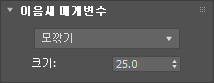
- 이음새 유형
- 겹치는 단면에 적용할 이음새 유형(단순(이음새 작업 없음), 모깎기 또는 모따기)을 설정합니다. 여러 피연산자에 대한 이음새를 한 번에 선택하고 변경할 수 있습니다.
- 크기
- 이음새의 크기를 설정합니다. 이음새 유형이 서로 다른 경우에도 여러 피연산자에서 이음새를 선택하고 크기를 조정할 수 있습니다.
절차
부울 합성 모양을 만들려면
- 뷰포트에서 소스 모양을 만듭니다.
 기본 모양을 선택합니다.
기본 모양을 선택합니다.
- 만들기 패널에서 모양 > 합성 모양을 클릭한 다음 오브젝트 유형 롤아웃에서 ShpBoolean을 클릭합니다. 기본 모양의 이름이 부울 매개변수 롤아웃의 피연산자 리스트에 나타납니다.
- 부울 매개변수 롤아웃에서 피연산자 추가 버튼을 클릭하고 뷰포트 또는 장면 탐색기에서 다른 오브젝트를 선택하여 합성 오브젝트에 추가합니다. 피연산자 추가 버튼을 다시 클릭하여 종료하거나 뷰포트에서 마우스 오른쪽 버튼을 클릭합니다.
- 피연산자 매개변수 롤아웃에서 수행할 부울 연산(결합, 교차, 빼기, 병합, 연결 또는 삽입)을 선택하고 필요한 경우 각인 또는 쿠키 옵션을 활성화합니다.
피연산자들은 부울 오브젝트의 하위 오브젝트로 남아 있습니다. 하위 오브젝트를 두 번 클릭하여 매개변수를 변경하고 변환 도구를 사용합니다. 부울 피연산자 하위-오브젝트의 생성 매개변수를 수정하여 부울 결과를 언제든지 애니메이션하거나 변경하기 위해서 피연산자 형상을 변경할 수 있습니다.
결과 예측
부울 연산은 예측하기 까다로울 수 있습니다. 이해를 돕기 위해, 아래 표에서는 두 개의 피연산자에 대해 수행된 다양한 작업의 결과를 보여줍니다. 설명하자면, 피연산자 A는 피연산자 리스트에 피연산자 B보다 먼저 추가되어 위에 표시됩니다.
| 스플라인 유형, A : B | 단순(활성화된 옵션 없음) | 각인 | 쿠키 |
|---|---|---|---|
| 닫힘 : 닫힘 | B 밖의 A 및 A 밖의 B, 용접됨 | B와의 교차점에서 미세 조정된 A | B 밖의 A |
| 닫힘 : 열림 | B와의 교차점에서 미세 조정된 A 및 A와의 교차점에서 미세 조정된 B | B와의 교차점에서 미세 조정된 A | B와의 교차점에서 자른 A |
| 열림 : 닫힘 | B와의 교차점에서 미세 조정된 A 및 A와의 교차점에서 미세 조정된 B | B와의 교차점에서 미세 조정된 A | B와의 교차점에서 자른 A |
| 열림 : 열림 | B와의 교차점에서 미세 조정된 A 및 A와의 교차점에서 미세 조정된 B | B와의 교차점에서 미세 조정된 A | B와의 교차점에서 자른 A |
| 스플라인 유형, A : B | 단순(활성화된 옵션 없음) | 각인 | 쿠키 |
|---|---|---|---|
| 닫힘 : 닫힘 | B 안의 A 및 A 안의 B, 용접됨 | B와의 교차점에서 미세 조정된 A | B 안의 A |
| 닫힘 : 열림 | A 안의 B | B와의 교차점에서 미세 조정된 A | B와의 교차점에서 자른 A |
| 열림 : 닫힘 | B 안의 A | B와의 교차점에서 미세 조정된 A | B와의 교차점에서 자른 A |
| 열림 : 열림 | (비어있음) | B와의 교차점에서 미세 조정된 A | B와의 교차점에서 자른 A |
| 스플라인 유형, A : B | 단순(활성화된 옵션 없음) | 각인 | 쿠키 |
|---|---|---|---|
| 닫힘 : 닫힘 | B 밖의 A 및 A 안의 B, 용접됨 | B와의 교차점에서 미세 조정된 A | B 밖의 A |
| 닫힘 : 열림 | B와의 교차점에서 미세 조정된 A | B와의 교차점에서 미세 조정된 A | B와의 교차점에서 자른 A |
| 열림 : 닫힘 | B 밖의 A | B와의 교차점에서 미세 조정된 A | B와의 교차점에서 자른 A |
| 열림 : 열림 | B와의 교차점에서 미세 조정된 A, 균일한 조각 제거 | B와의 교차점에서 미세 조정된 A | B와의 교차점에서 자른 A |
| 스플라인 유형, A : B | 단순(활성화된 옵션 없음) | 각인 | 쿠키 |
|---|---|---|---|
| 닫힘 : 닫힘 | A 빼기 B 및 B 빼기 A | B와의 교차점에서 미세 조정된 A | B 밖의 A |
| 닫힘 : 열림 | B와의 교차점에서 미세 조정된 A 및 A와의 교차점에서 미세 조정된 B | B와의 교차점에서 미세 조정된 A | B와의 교차점에서 자른 A |
| 열림 : 닫힘 | B와의 교차점에서 미세 조정된 A 및 A와의 교차점에서 미세 조정된 B | B와의 교차점에서 미세 조정된 A | B와의 교차점에서 자른 A |
| 열림 : 열림 | B와의 교차점에서 미세 조정된 A 및 A와의 교차점에서 미세 조정된 B | B와의 교차점에서 미세 조정된 A | B와의 교차점에서 자른 A |
| 스플라인 유형, A : B | 단순(활성화된 옵션 없음) | 각인 | 쿠키 |
|---|---|---|---|
| 닫힘 : 닫힘 | B와의 교차점에서 자른 A 및 A와의 교차점에서 자른 B | B와의 교차점에서 미세 조정된 A | B 밖의 A |
| 닫힘 : 열림 | B와의 교차점에서 자른 A 및 A와의 교차점에서 자른 B | B와의 교차점에서 미세 조정된 A | B와의 교차점에서 자른 A |
| 열림 : 닫힘 | B와의 교차점에서 자른 A 및 A와의 교차점에서 자른 B | B와의 교차점에서 미세 조정된 A | B와의 교차점에서 자른 A |
| 열림 : 열림 | B와의 교차점에서 자른 A 및 A와의 교차점에서 자른 B | B와의 교차점에서 미세 조정된 A | B와의 교차점에서 자른 A |
| 스플라인 유형, A : B | 단순(활성화된 옵션 없음) | 각인 | 쿠키 |
|---|---|---|---|
| 닫힘 : 닫힘 | A 및 B | A 및 B | A 및 B |
| 닫힘 : 열림 | A 및 B | A 및 B | A 및 B |
| 열림 : 닫힘 | A 및 B | A 및 B | A 및 B |
| 열림 : 열림 | A 및 B | A 및 B | A 및 B |
| 스플라인 유형, A : B | 단순(활성화된 옵션 없음) | 각인 | 쿠키 |
|---|---|---|---|
| 닫힘 : 닫힘 | A 빼기 B 및 B | B와의 교차점에서 미세 조정된 A 및 B | A 밖의 B 및 B |
| 닫힘 : 열림 | B에 의해 미세 조정된 A 및 B | B와의 교차점에서 미세 조정된 A 및 B | B와의 교차점에서 자른 A 및 B |
| 열림 : 닫힘 | A 밖의 B 및 B | B와의 교차점에서 미세 조정된 A 및 B | B와의 교차점에서 자른 A 및 B |
| 열림 : 열림 | B와의 교차점에서 미세 조정된 A, 균일한 조각 제거 및 B | B와의 교차점에서 미세 조정된 A 및 B | B와의 교차점에서 자른 A 및 B |